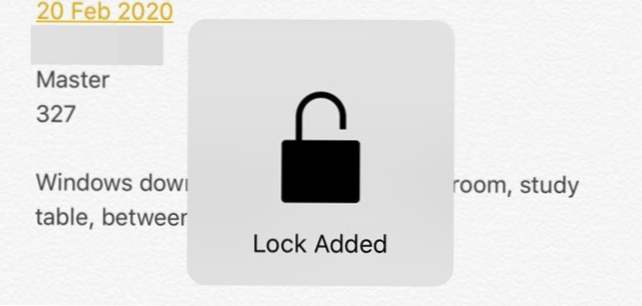
S izdanjem najnovije verzije sustava iOS sada možete zaštititi svoje bilješke u aplikaciji Bilješke pomoću lozinke ili Touch ID-a. Za mene je to bila sjajna vijest jer ja upotrebljavam aplikaciju Notes na mojem iPhoneu, ali mrzim činjenicu da moram upotrijebiti neku drugu aplikaciju kao što je Evernote prilikom izrade osjetljivih bilješki koje želim zaštititi.
Sve u svemu, značajka funkcionira prilično dobro, iako postoje čudni razlozi za koje se nadam da će se ukloniti tijekom sljedećih nekoliko izdanja sustava iOS-a. U ovom ću članku voditi vas kroz korake za stvaranje zaključane bilješke u iOS-u i kako ih pravilno koristiti.
Prije nego što uđemo u stvarni proces, važno je proći kako zaključane bilješke zaista funkcioniraju u iOS-u. Prvo, sve bilješke će biti zaključane pomoću jedne lozinke i to je uvjet. Ako želite stvoriti zaključane bilješke, morate unijeti lozinku.
Ta se lozinka upotrebljava za sve zaključane bilješke. Ne možete lako stvoriti različite lozinke za različite bilješke. Moguće je imati različite lozinke na različitim bilješkama, ali to nije način na koji ta značajka treba funkcionirati, a ja ću objasniti kako se ova situacija može dogoditi.
Drugo, bilješke se također mogu zaključati pomoću Touch ID-a. Bilo koji otisak prsta koji može otključati vaš telefon moći će otključati vaše bilješke ako omogućite Touch ID za zaključane bilješke. Ako upotrebljavate ID Touch, ne morate unijeti zaporku, iako možete, ako želite. To je prilično isti način na koji možete upotrebljavati ID Touch na zaključanom zaslonu ili unesite zaporku.
Konačno, postoji nekoliko čudnih zadirkivanja. Na primjer, čak i ako zaključavate bilješku, naslov bilješke vidljiv je u aplikaciji Bilješke. Stoga, prilikom izrade sigurne bilješke, provjerite je li prva linija nešto što vam ne smeta da drugi vide.
Drugi čudan izgovor jest da možete izbrisati zaključanu bilješku bez provjere autentičnosti. Stoga, ako netko dobije pristup vašem telefonu, iako ne može vidjeti bilješku, može je izbrisati! Po mom mišljenju, ona bi trebala zahtijevati istu provjeru autentičnosti za brisanje zaključanih bilježaka kao i za gledanje.
Da biste stvorili zaključanu bilješku u iOS-u, otvorite aplikaciju Bilješke, izradite novu bilješku ili otvorite postojeći, a zatim dodirnite ikonu Udio gumb na vrhu.

Na skočnom prozoru vidjet ćete nekoliko gumba. Jedan od njih bi trebao biti Zaključaj bilješku.

Sada sljedeći zaslon koji vidite ovisit će o tome jeste li već konfigurirali zaporku za Bilješke u postavkama. Ako niste, na zaslonu ćete dobiti sljedeći unos lozinke i odaberite želite li omogućiti ID Touch za zaključavanje i otključavanje bilješki.

Ako ste već postavili zaporku, jednostavno ćete dobiti skočni prozor s upitom da upotrijebite Touch ID ili unesite zaporku da biste zaključali bilješku.

Nakon bilo kojeg od prethodnih zaslona vidjet ćete animaciju za zaključavanje koja će se pojaviti na bilješci koja kaže Zaključaj je dodan.
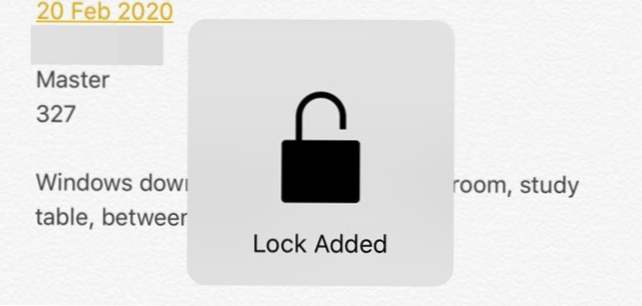
To jednostavno znači da je zaključavanje dodano u bilješku, ali bilješka još nije potpuno zaključana. Ako pogledate gore na vrhu bilješke, vidjet ćete ikonu bloka koja je u otvorenom položaju.

Da biste potpuno zaključali bilješku, dodirnite tu ikonu. U ovom trenutku sadržaj će biti skriven i vidjet ćete poruku koja kaže Ova je bilješka zaključana.

Ako se vratite na popis svih bilješki, vidjet ćete ikonu male zaključavanja pored zabilješki koje su zaključane. Važno je napomenuti da kada otključate jednu bilješku, sve ostale bilješke se otključaju. Kada zaključate jednu bilješku, sve ostale bilješke se također zaključavaju.

Kao što vidite, naslovi zaključanih bilježaka još su vidljivi, kao što sam već spomenuo. Da biste vidjeli sadržaj zaključane bilješke, jednostavno ga dodirnite, a zatim dodirnite ikonu lokota u gornjem desnom kutu ili dodirnite Prikaži bilješku ispod Ta je bilješka zaključana poruka. Morat ćete upotrijebiti ID za kontakt ako je omogućen ili unesite zaporku.
Konačno, nakon što je bilješka otključana, ali ga još uvijek dodaje zaključavanje, možete ukloniti blokadu tako da ponovo dodirnete gumb za dijeljenje. Umjesto Zaključaj bilješku gumb, vidjet ćete a Ukloni blokadu dugme.

Budući da se jedna lozinka koristi za zaštitu svih vaših bilješki, možda želite promijeniti lozinku ili je resetirati ako ste zaboravili lozinku. Kada promijenite zaporku, promijenit će zaporku za sve buduće bilješke i za sve prethodno zaključane bilješke.
Ako poništite lozinku, omogućit će vam da odaberete novu lozinku, ali samo za novo zaključane bilješke. Sve vaše starije bilješke koje su zaključane pomoću starije lozinke ostaju zaključane i mogu se otključati samo sa starom lozinkom. Nakon što poništite zaporku, nećete moći otključati one starije zaključane bilješke pomoću Touch ID-a.
Da biste promijenili zaporku za sve bilješke, idite na postavke, onda Bilješke i dodirnite Zaporka.

Dodirnite Promijeni zaporku a zatim unesite staru lozinku koju slijedi nova lozinka. Sada će sve vaše novo stvorene zaključane bilješke i prethodno zaključane bilješke koristiti ovu novu lozinku.

Ako dotaknete Resetiranje lozinke, morat ćete unijeti svoju iCloud zaporku prije nego što vam dopusti unos nove lozinke. Kao što je ranije spomenuto, bilješke koje već imaju lozinke neće biti pogođene. Da biste otključali starije bilješke, morat ćete se sjetiti starije zaporke.
Ako poništite zaporku, a zatim otvorite stariju zaporku koja je zaključana starijom zaporkom, dobit ćete poruku koja vas pita želite li ažurirati staru lozinku te novine na tu bilješku. Ako to učinite, ažurirat će sve starije bilješke na novu zaporku.

Na kraju, sve dok se OS X ažurira na najnoviju verziju, moći ćete zaključati i otključati bilješke u aplikaciji Bilješke na OS Xu.

Na OS X-u morat ćete unijeti zaporku jer Touch ID nije podržan. Sveukupno, zaključavanje bilješke značajka radi prilično dobro u iOS i OS X, ali morate biti svjesni čudovišta i pokušajte ne zaboraviti lozinku. Ako imate pitanja, slobodno komentirajte. Uživati!